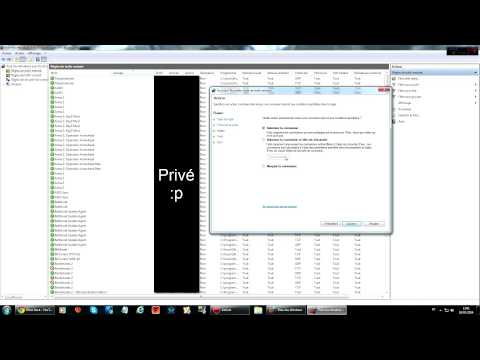Pourquoi est-ce que je veux faire ça?
Beaucoup de nos tutoriels sont centrés sur des choses utiles ou même amusantes, mais qui peuvent nécessiter un peu d'explication pour ceux qui ne connaissent pas. Dans le cas de la récupération de fichiers de votre carte SD corrompue, il n’ya pas besoin d’argumentaire de vente. Vous êtes probablement ici via une requête sur un moteur de recherche et paniqué parce que vous avez branché votre carte SD et que les fichiers manquaient complètement ou à la place de la structure de fichiers familière telle que / DCIM / avec les dossiers suivants pour votre modèle d'appareil photo, puis les fichiers image, vous voyez quelque chose comme ça:

Cette capture d'écran, en passant, n'est pas une maquette de ce quepourrait arriver, c’est un regard très troublant sur ce qu’il fautfaitnous arrive peu de temps avant d’écrire cet article. Bien que nous sachions mieux que d'éjecter physiquement la carte SD de notre appareil photo avant de l'éteindre, nous le faisons tout le temps. Le problème avec quelque chose que vous devriez savoir, c'est qu'il finit par vous rattraper. Cette carte SD contenait non seulement de nombreuses photos de produits que nous venions de prendre pour divers didacticiels HTG, mais elle contenait également de superbes photos de vacances que nous n'avions pas encore correctement sauvegardées et sauvegardées: le double revers de la malchance.
Heureusement, il est étonnamment facile de récupérer les données d’une carte SD en supposant que celle-ci n’est pas physiquement détruite. Voyons comment nous pouvons récupérer les fichiers facilement avec un outil gratuit de Windows.
De quoi ai-je besoin?
Bien qu'il existe de nombreuses façons de récupérer des données corrompues ou supprimées sur une carte SD, nous partons du principe de base selon lequel les lecteurs de ce didacticiel sont statistiquement des utilisateurs de Windows, paniqués et ne sont certainement pas des experts en récupération de données. À la lumière de cela, nous avons opté pour une solution Windows très facile à utiliser et avec laquelle nous avons eu de la chance.
Dans cet esprit, examinons ce dont vous avez besoin pour tenter de récupérer les données d'une carte SD.
Commencez par récupérer une copie du logiciel de récupération ZAR X Systems. La suite complète est un produit payant, mais les créateurs de l'application l'ont gracieusement configurée pour qu'elle récupère gratuitement les formats d'image courants.
Deuxièmement, vous avez besoin de suffisamment d’espace libre sur les lecteurs de votre système principal ou secondaire pour pouvoir utiliser toute la capacité de la carte SD. Cela signifie que si vous récupérez une carte SD de 16 Go, vous devez disposer de 16 Go d’espace libre. (Remarque: si vous avez une énorme carte SD, comme 64-128 Go et que vous êtescertain qu’il n’était que partiellement plein, vous pouvez utiliser moins d’espace, comme par exemple 16-32 Go.)
Enfin, vous devez disposer d’une carte SD défectueuse avec un lecteur de carte SD dont le bon fonctionnement est connu (et qui a été testé avec une carte SD non corrompue). Résistez à la tentation de faire quoi que ce soit sur la carte SD, comme manipuler les fichiers, supprimer ou renommer quoi que ce soit, ou interagir avec les fichiers ou le système de fichiers.
Récupérer vos fichiers avec ZAR X
ZAR X fonctionne extrêmement bien pour la récupération de données, mais certains paramètres ne sont qu’un peu mystérieux. Nous allons vous expliquer les paramètres en mettant l’accent sur la récupération maximale des données. Il est possible que vous obteniez des données en double en cours de route, mais ce n’est pas un problème grave à résoudre: il est bien mieux de se retrouver avec deux copies d’une image récupérée que pas de copie du tout.
Après avoir installé ZAR X, lancez l’application. Vous verrez l'écran ci-dessous.




Pour ce faire, sélectionnez, comme illustré dans la capture d'écran ci-dessus, les options «RAW» et «FAT». RAW copiera les données de fichier brutes et tentera de les reconvertir en fichiers individuels et FAT copiera les données en préservant la structure de fichier FAT. (Il est possible, en fonction de la carte SD ou du lecteur USB que vous récupérez, que la deuxième option ne soit pas FAT, mais un autre nom de système de fichiers. Ça va, sélectionnez-le quand même.) Cliquez sur "Suivant" pour continuer.

Une fois le processus terminé, accédez au répertoire de destination que vous avez sélectionné. Selon les fichiers que vous tentez de récupérer et leur mode de récupération, il est possible que vos images se trouvent à des emplacements différents.Nous avons constaté que la moitié de nos images récupérées se trouvaient dans / RAW / Jpeg, ce qui nous a un peu paniqué de perdre toutes les nouvelles. Mais dans / FAT / Fragments /, nous avons trouvé non seulement la première moitié, mais l’ensemble complet dans des dossiers ordonnés numériquement. En fin de compte, nous avons pu effectuer une récupération complète de la carte SD sans perte de photos personnelles ou liées au travail.
Vous avez une question technique urgente concernant la récupération, la sauvegarde ou la sauvegarde de vos données? Envoyez-nous un email à [email protected] et nous ferons de notre mieux pour y répondre.